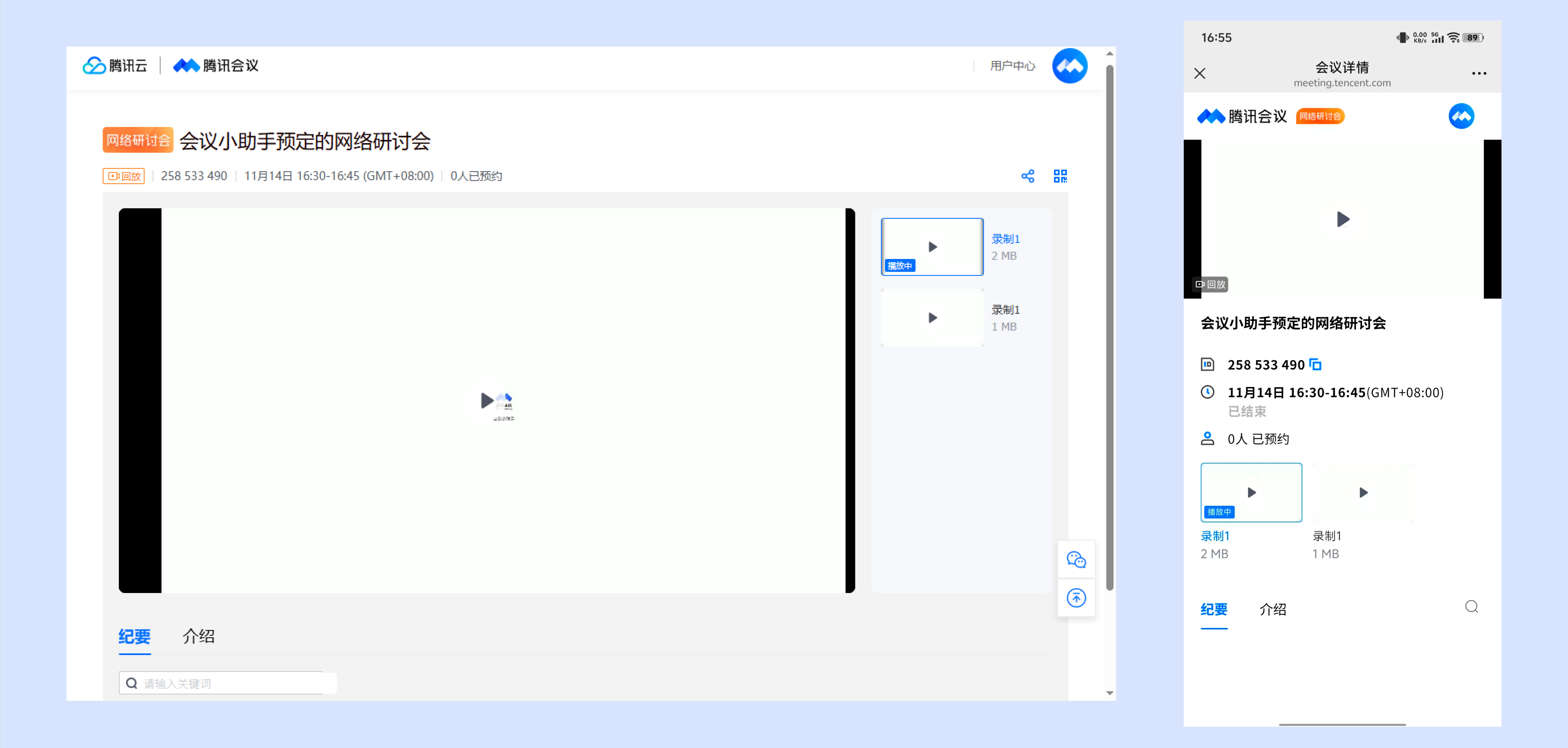设置回放
会前
Windows/macOS
免费版、专业版用户在预定网络研讨会时,勾选开启会后回放,可选择主持人入会后开启/嘉宾入会后开启,设置后即可在主持人/嘉宾加入会议时自动开启云录制,会议结束后观众即可观看回放。
商业版、企业版、教育版、教育加强版用户在预定网络研讨会时,勾选开启会后回放,默认选择主持人入会后开启云录制,设置后即可在主持人加入会议时自动开启云录制,会议结束后观众即可观看回放。
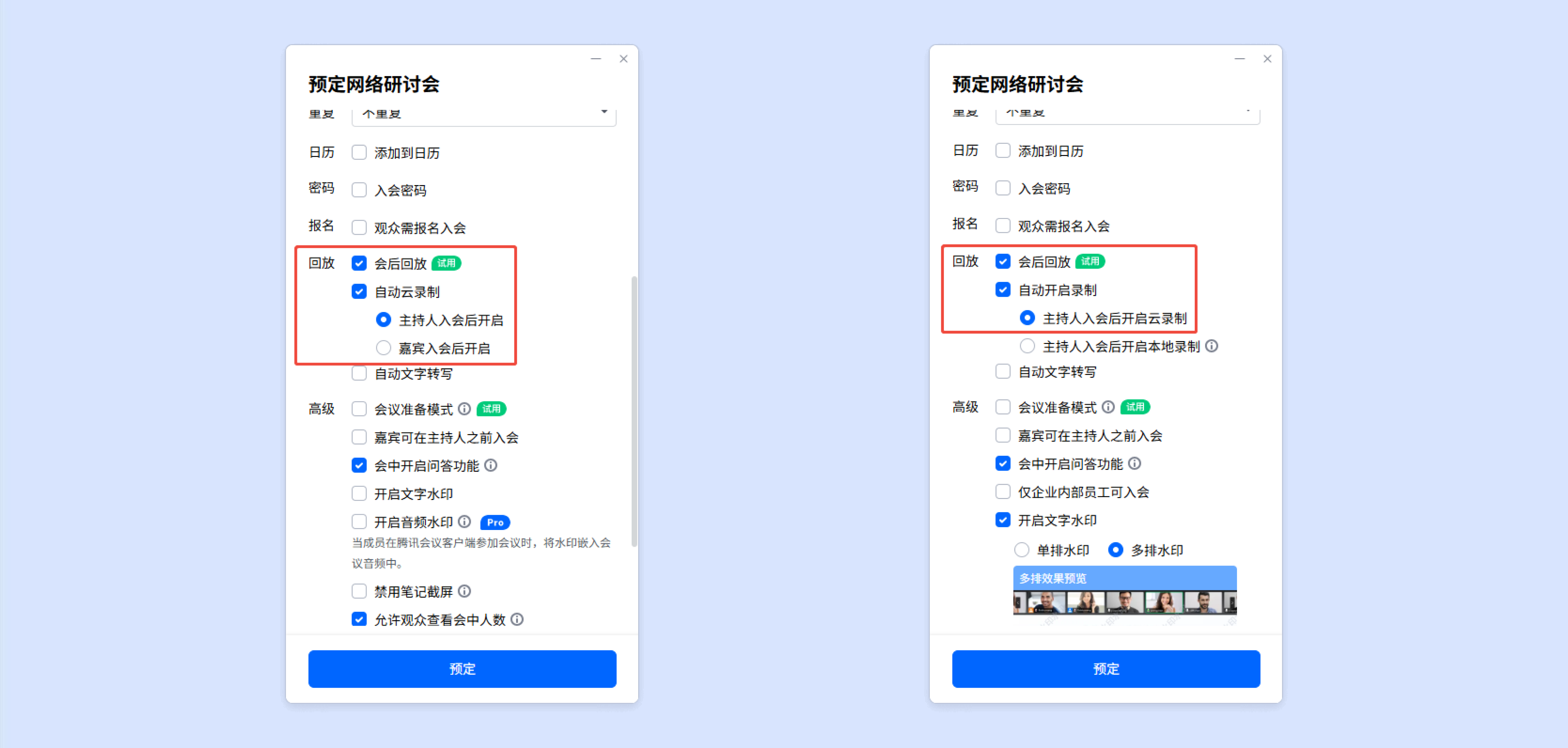
Android/iOS
免费版、专业版用户在预定网络研讨会时,勾选开启会后回放,可选择主持人入会后开启/嘉宾入会后开启,设置后即可在主持人/嘉宾加入会议时自动开启云录制,会议结束后观众即可观看回放。
商业版、企业版、教育版、教育加强版用户在预定网络研讨会时,勾选开启会后回放,默认选择主持人入会后开启云录制,设置后即可在主持人加入会议时自动开启云录制,会议结束后观众即可观看回放。
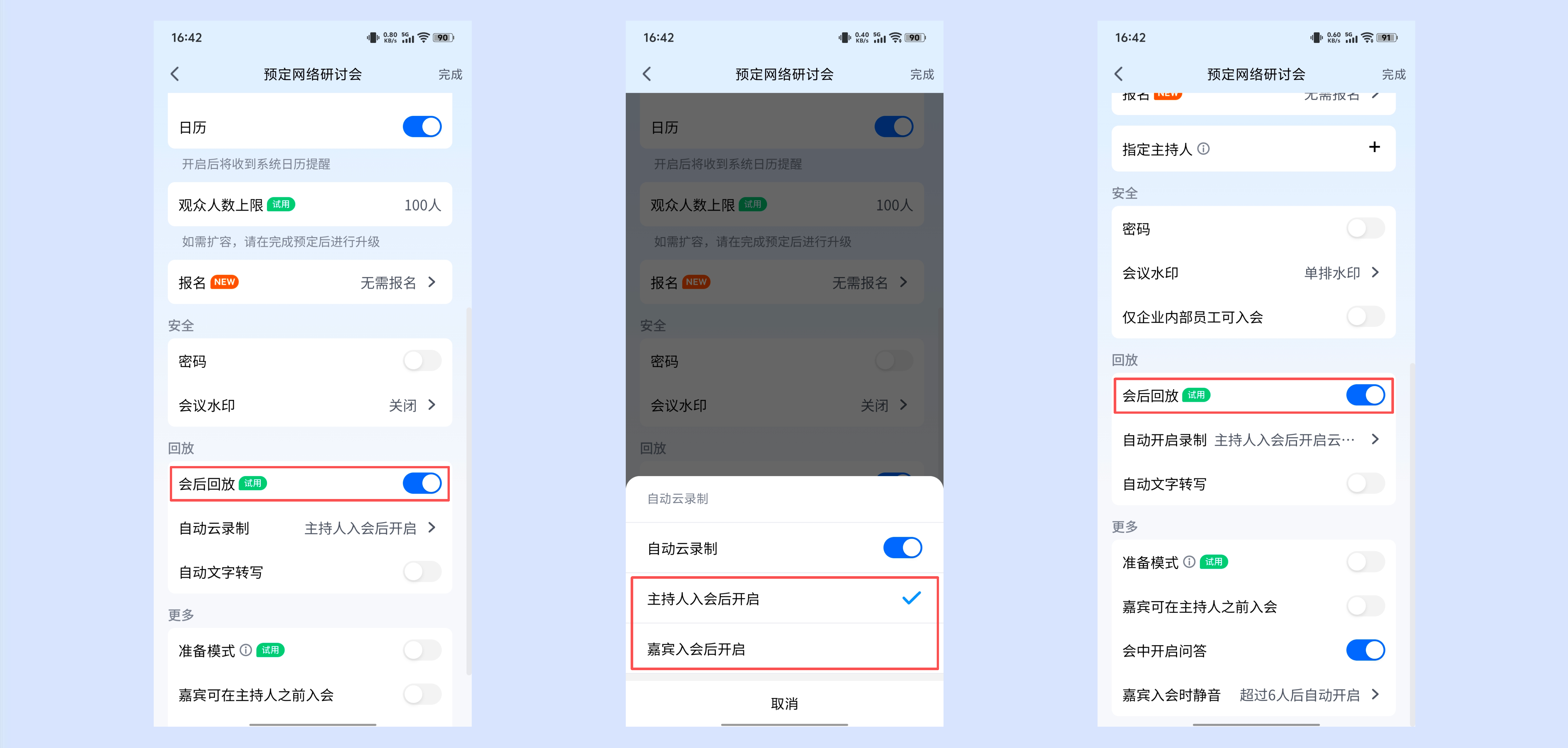
腾讯会议官网-个人中心
免费版、专业版用户在预定网络研讨会时,勾选开启允许观众观看录制回放,可选择主持人入会后开启/嘉宾入会后开启,设置后即可在主持人/嘉宾加入会议时自动开启云录制,会议结束后观众即可观看回放。
商业版、企业版、教育版、教育加强版用户在预定网络研讨会时,勾选开启允许观众观看录制回放,默认选择主持人入会后开启云录制,设置后即可在主持人加入会议时自动开启云录制,会议结束后观众即可观看回放。
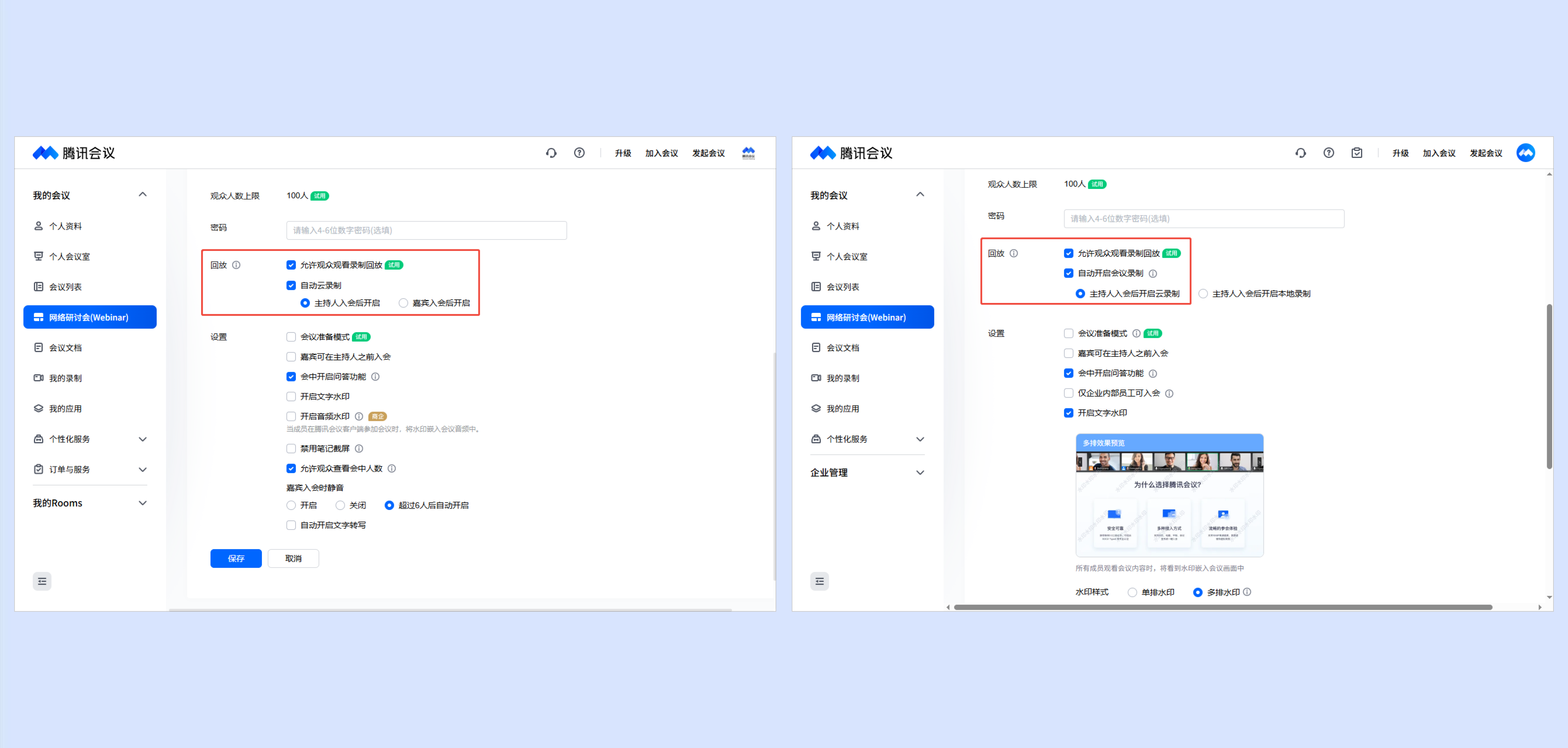
会后
Windows/macOS
对于会中有开启云录制的网络研讨会,会后创建者可在全部会议 > 选中会议,单击详情,开启允许观众会后观看回放,可选择开放给用户观看的回放文件,并支持在单个录制文件详情页进行剪辑操作。
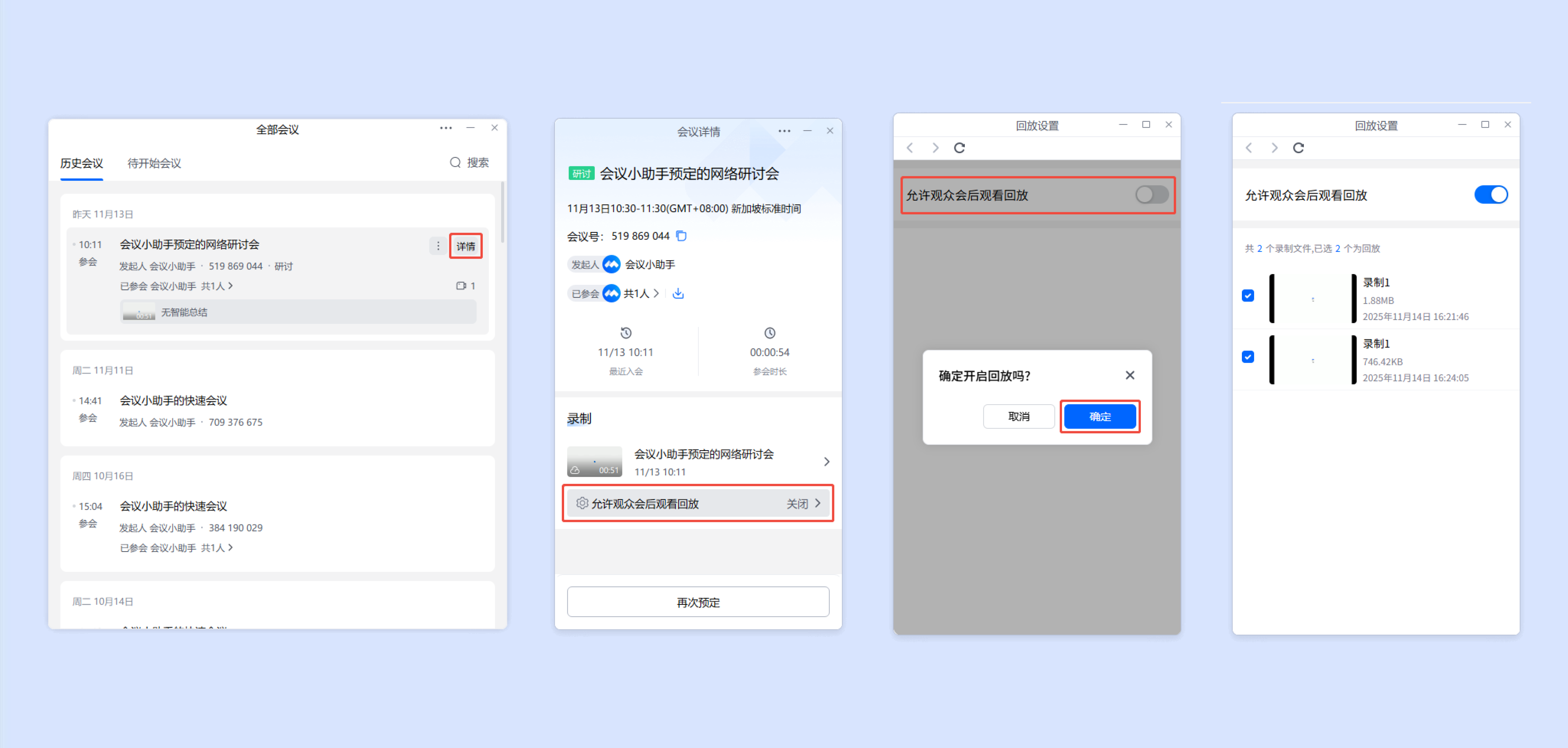
Android/iOS
对于会中有开启云录制的网络研讨会,会后创建者可在历史会议 > 选中会议,开启允许观众会后观看回放,可选择开放给用户观看的回放文件,并支持在单个录制文件详情页进行剪辑操作。
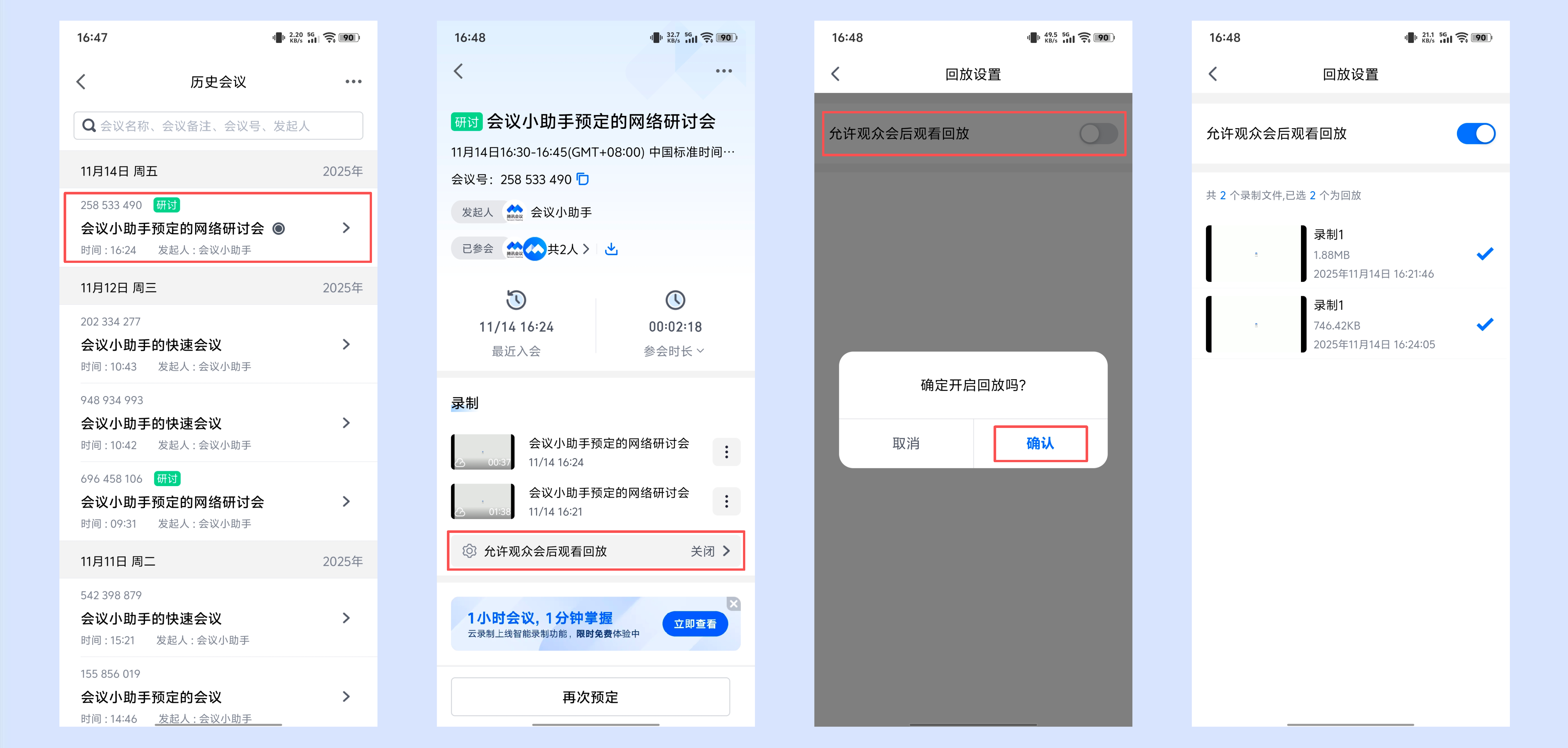
腾讯会议官网-个人中心
对于会中有开启云录制的网络研讨会,会后创建者可以在会议详情页面,单击回放,开启允许观众会后观看录制回放,可选择是否显示会议纪要、选择开放给用户观看的回放文件、调整回放文件播放顺序,并支持在单个录制文件详情页进行剪辑操作。
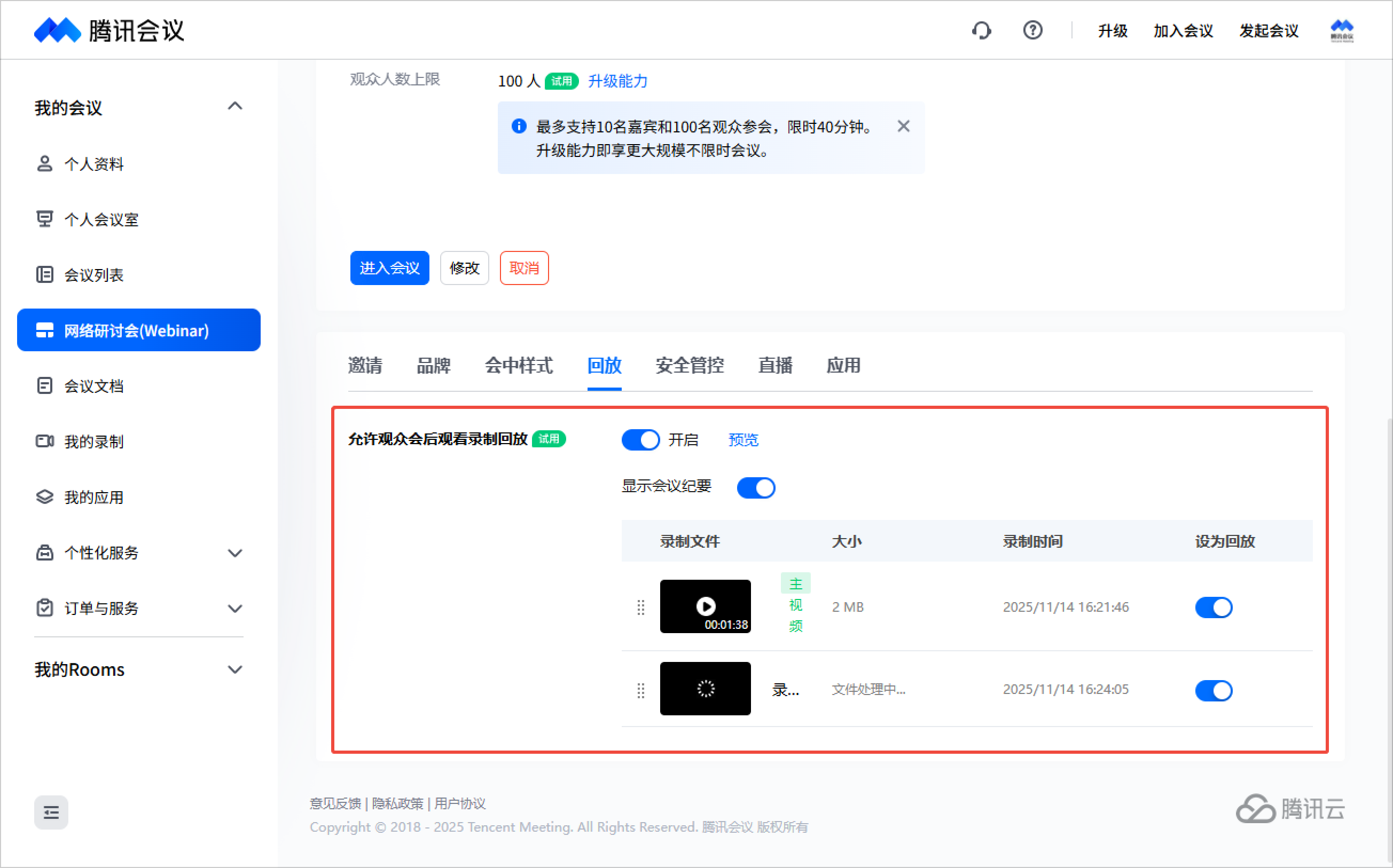
查看回放
对于开启回放的会议,会议链接将自动更换为回放链接,观众可以通过会议链接直接观看回放内容。
支持挑选开放给用户观看的回放文件,支持用户调整回放文件播放顺序。
支持在回放时显示会议纪要。
支持在单个录制文件详情页进行简单的剪辑操作。